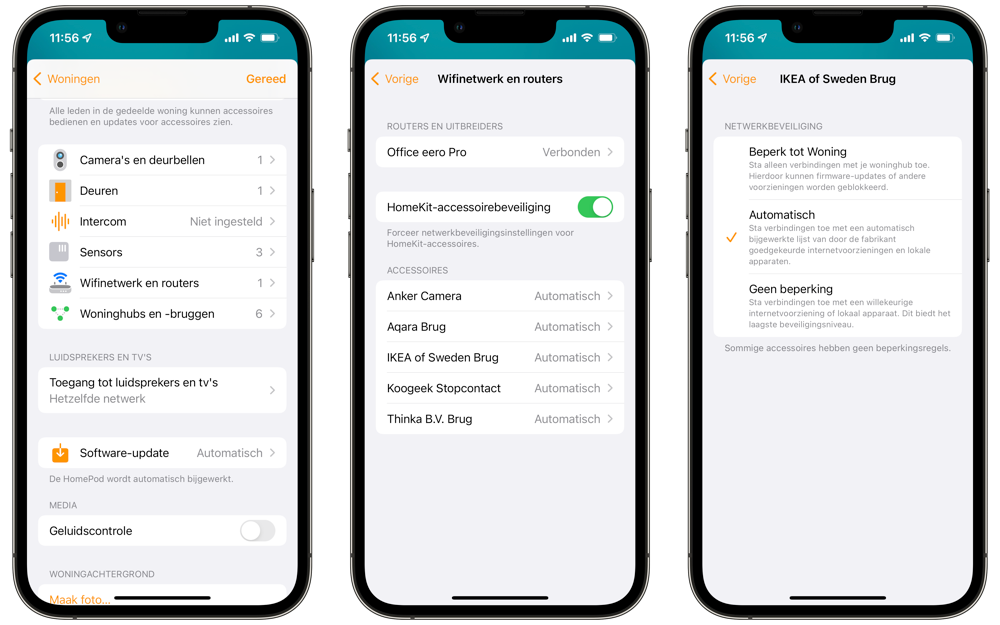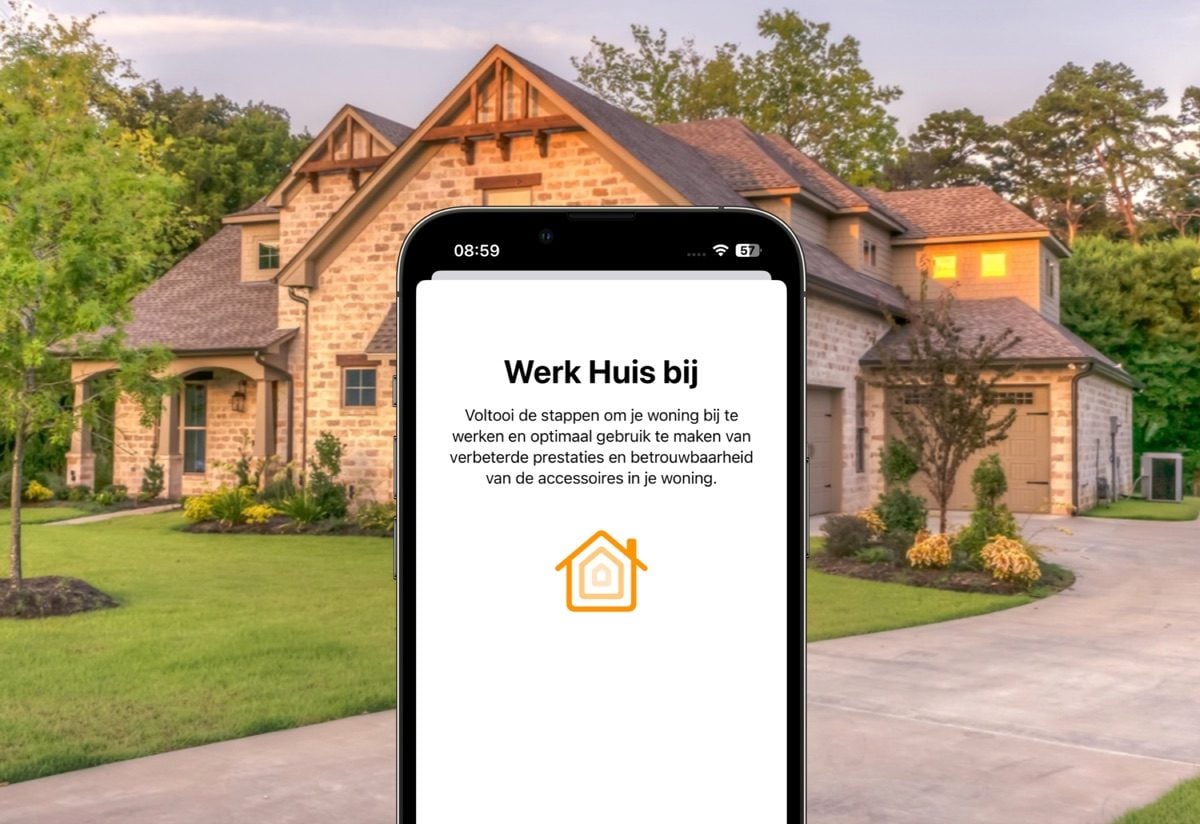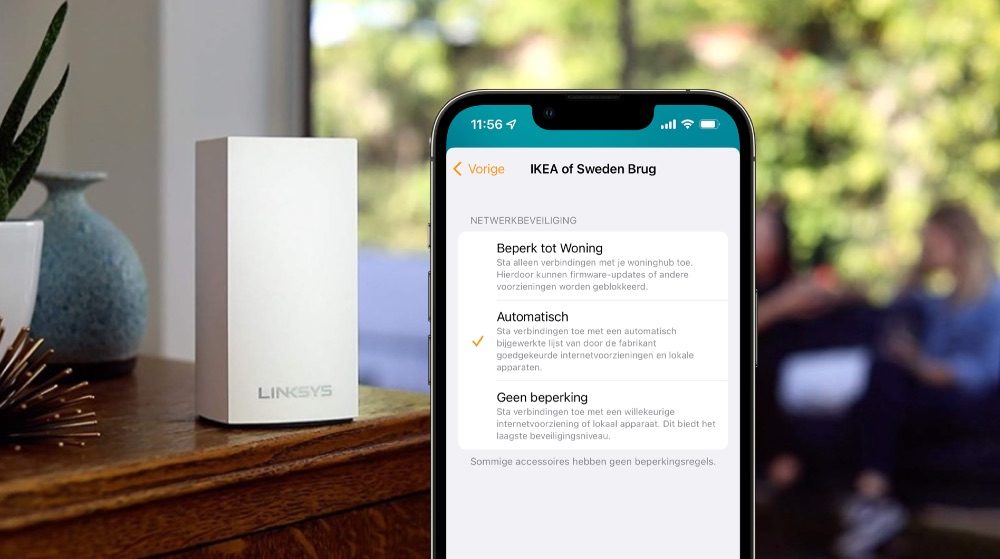
Een HomeKit-router instellen: zo doe je dat
HomeKit router instellen doe je zo
Wist je dat er ook HomeKit-routers bestaan? Onder andere de Eero-routers werken met HomeKit, maar ook andere fabrikanten zoals Linksys bieden ondersteuning. Maar hoe werkt het instellen van een HomeKit-router precies? Welke opties zijn er en wat heb je allemaal nodig? We laten je stap voor stap zien hoe je een HomeKit-router moet configureren.
Dit heb je nodig
Om een HomeKit router in te stellen, heb je het volgende nodig:
- iPhone of iPad met iOS 13 of iPadOS 13 of nieuwer
- Woninghub voor HomeKit (Apple TV, HomePod of iPad)
- Een geschikte HomeKit-router
In ons overzicht lees je welke routers geschikt zijn voor HomeKit.
Deze HomeKit-routers zijn nu verkrijgbaar:
- Linksys Velop AC2200 (ca. 250 euro voor drie stuks)
- Linksys Velop AC4400 (ca. 165 euro voor twee stuks)
- Linksys Velop AX4200 WiFi 6 (ca. 250 euro per stuk)
- Eero 5 WiFi (ca. 250 voor drie stuks)
- Eero 6 WiFi (ca. 300 euro per drie stuks)
HomeKit router instellen
Het configureren van je HomeKit geschikte router, werkt als volgt:
- Download de app van de fabrikant van je router om deze te configureren. Zorg ervoor dat je de nieuwste software-update geïnstalleerd hebt.
- Bevestig dat je de router wil toevoegen aan HomeKit en de Woning-app zodra hier tijdens het instellen om wordt gevraagd.
- Ga verder met het instellen van de router in de Woning-app door de instructies op te volgen.
Apple waarschuwt dat je mogelijk eerder ingestelde HomeKit-accessoires moet verwijderen en opnieuw moet toevoegen aan de Woning-app. Uit de eerste tests blijkt dat dat lang niet altijd noodzakelijk is. In de instellingen van de Woning-app zie je bij Wifinetwerk en routers je ingestelde HomeKit-apparaten.
Opties voor je HomeKit-router instellen
Nu je HomeKit-routers geconfigureerd hebt, kun je per HomeKit-accessoire de beveiliging kiezen. Je bepaalt zelf hoe streng de beveiliging is. Dit zijn de opties waar je uit kan kiezen:
- Beperk tot Woning (meest veilig): Het accessoire maakt alleen verbinding via HomeKit-apparaten en je woninghub. Het apparaat kan dus geen verbinding met internet of andere lokale apparaten maken. Hierdoor kun je mogelijk geen software-updates installeren en je het apparaat niet kan koppelen aan andere systemen.
- Automatisch (standaard): Het accessoire maakt verbinding met HomeKit en met door de fabrikant aanbevolen verbindingen. Je kan dus software-updates blijven uitvoeren en andere ondersteunde smart home-systemen configureren (zoals Google Home) of gebruikmaken van de app van de fabrikant.
- Geen beperking (minst veilig): Alle verbindingen worden bij deze instelling toegestaan. Het apparaat kan communiceren met alle accessoires in het netwerk en andere voorzieningen met een internetverbinding.
Je kunt per HomeKit-accessoire de beveiliging instellen. Dat doe je als volgt:
- Open de Woning-app en tik op het Woning-tabblad.
- Tik het huisje linksboven en kies voor Woninginstellingen.
- Selecteer eventueel de woning als je er meerdere geconfigureerd hebt.
- Scroll omlaag en tik op Wifinetwerk en routers.
- Kies het apparaat waarvoor je de beveiliging wil aanpassen. Maak je keuze tussen Beperk tot Woning, Automatisch of Geen beperking.
Wil je meer weten over de voordelen van een HomeKit-router? Check dan onze gids met onder andere geschikte modellen.
Taalfout gezien of andere suggestie hoe we dit artikel kunnen verbeteren? Laat het ons weten!
HomeKit
Ontdek alles wat je met HomeKit kunt doen, Apple's overkoepelende systeem voor slimme apparaten in huis. HomeKit en de Woning-app zijn de basis van Apple's smart home-platform, waarin je slimme lampen, deursloten, sensoren, raambekleding, camera's en meer aan elkaar kan koppelen en met elkaar kan laten samenwerken. Apparaten met HomeKit-ondersteuning werken ook met Siri. Bovendien werken accessoires die geschikt zijn voor de de smart home-standaard Matter ook compatibel met HomeKit en de Woning-app. Onze belangrijkste artikelen over HomeKit en smart home, overzichtelijk op een rijtje.

- Alles over HomeKit
- HomeKit handleiding voor nieuwe gebruikers
- HomeKit-producten in Nederland
- Woning-app van HomeKit gebruiken
- De beste HomeKit-tips
- De beste HomeKit-apps
- HomeKit deursloten
- HomeKit-camera's
- Slimme stekkers met HomeKit
- HomeKit-knoppen
- Rookmelders met HomeKit
- HomeKit routers
- HomeKit bedienen op verschillende manieren
- Slimme luchtreinigers met HomeKit
- HomeKit deurbellen met video
- Garagedeur bedienen met HomeKit en Siri
- Bewegingssensoren voor HomeKit